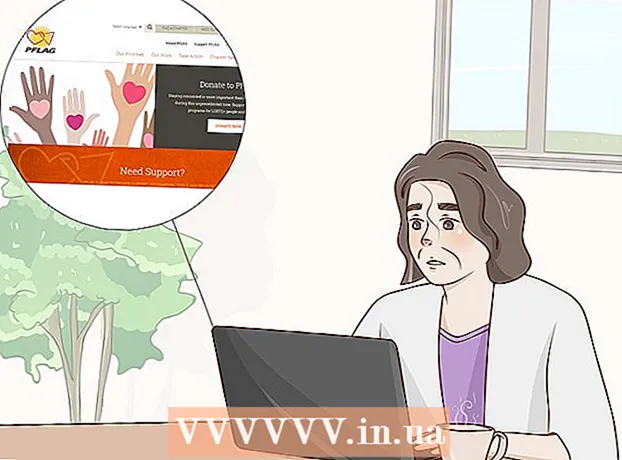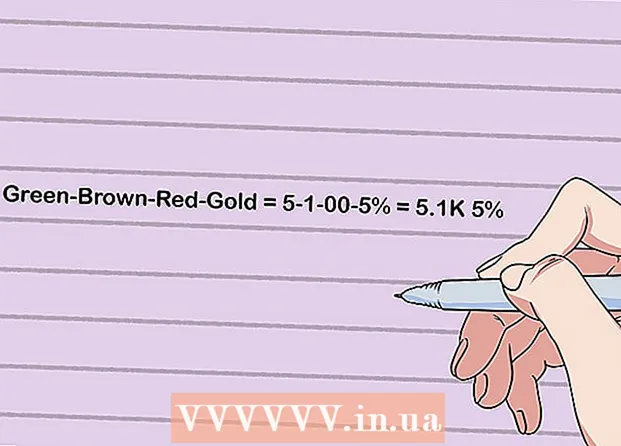Autor:
Roger Morrison
Fecha De Creación:
8 Septiembre 2021
Fecha De Actualización:
1 Mes De Julio 2024

Contenido
- Al paso
- Parte 1 de 2: averigua tu número de correo de voz
- Parte 2 de 2: reenviar llamadas al correo de voz
Este wikiHow te enseñará cómo desviar automáticamente todas tus llamadas entrantes a tu correo de voz usando un iPhone.
Al paso
Parte 1 de 2: averigua tu número de correo de voz
 Abra la aplicación del teléfono en su iPhone. Tócalo
Abra la aplicación del teléfono en su iPhone. Tócalo  Toca la pestaña en la parte inferior Teclado. Esto abrirá el teclado de su teléfono y le permitirá escribir un número para hacer una llamada.
Toca la pestaña en la parte inferior Teclado. Esto abrirá el teclado de su teléfono y le permitirá escribir un número para hacer una llamada.  Tipo *#67# en el teclado. Este comando le permite ver el número de teléfono que se reenviará a su correo de voz.
Tipo *#67# en el teclado. Este comando le permite ver el número de teléfono que se reenviará a su correo de voz. 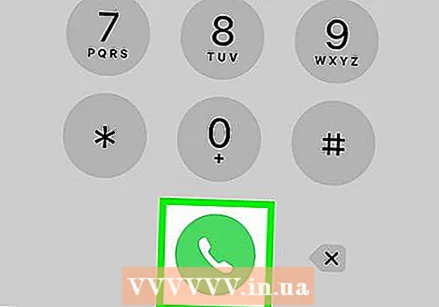 Toque el botón de llamada. Este es un icono de teléfono blanco dentro de un círculo verde en la parte inferior del teclado. Procesa su asignación de número y muestra su número de correo de voz en una nueva página.
Toque el botón de llamada. Este es un icono de teléfono blanco dentro de un círculo verde en la parte inferior del teclado. Procesa su asignación de número y muestra su número de correo de voz en una nueva página.  Anote su número de correo de voz. Verá un número de teléfono en la parte superior de su pantalla. Este número enruta las llamadas entrantes a su correo de voz.
Anote su número de correo de voz. Verá un número de teléfono en la parte superior de su pantalla. Este número enruta las llamadas entrantes a su correo de voz. - Presione el botón de Inicio de su iPhone y el botón de Encendido al mismo tiempo para tomar una captura de pantalla de esta página.
 Toque en atrás. Esto cierra la página de llamadas.
Toque en atrás. Esto cierra la página de llamadas.
Parte 2 de 2: reenviar llamadas al correo de voz
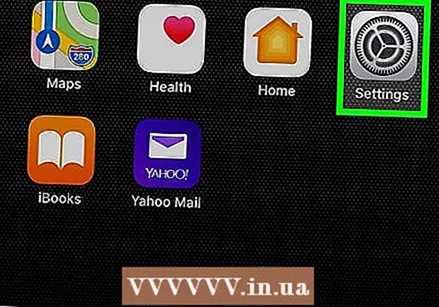 Abre la aplicación de configuración de tu iPhone. Búscalo y tócalo
Abre la aplicación de configuración de tu iPhone. Búscalo y tócalo 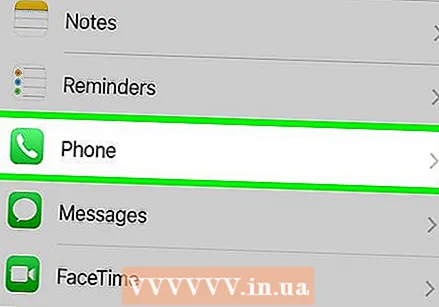 Desplácese hacia abajo y toque Teléfono. Esta opción está al lado de
Desplácese hacia abajo y toque Teléfono. Esta opción está al lado de  Toque en Desviar llamadas en el menú del teléfono. Esto abrirá su configuración de reenvío en una nueva página.
Toque en Desviar llamadas en el menú del teléfono. Esto abrirá su configuración de reenvío en una nueva página. 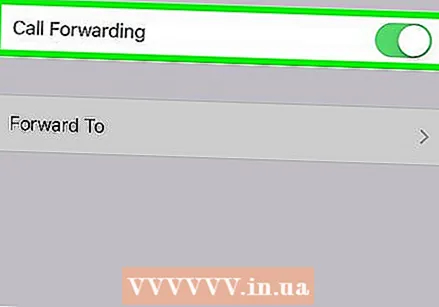 Deslice el Desviar llamadas cambiar a
Deslice el Desviar llamadas cambiar a 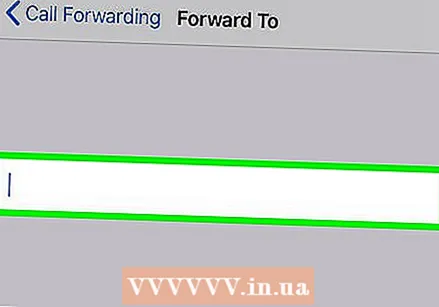 Ingrese su número de teléfono de correo de voz. Introduzca aquí el número de teléfono de su buzón de voz. Esto reenviará todas sus llamadas entrantes a su correo de voz.
Ingrese su número de teléfono de correo de voz. Introduzca aquí el número de teléfono de su buzón de voz. Esto reenviará todas sus llamadas entrantes a su correo de voz. - Alternativamente, puede ingresar aquí un número de teléfono no utilizado y que no existe. Esto no reenvía las llamadas a su correo de voz, pero da la impresión de que su número se ha desconectado y ya no se usa.
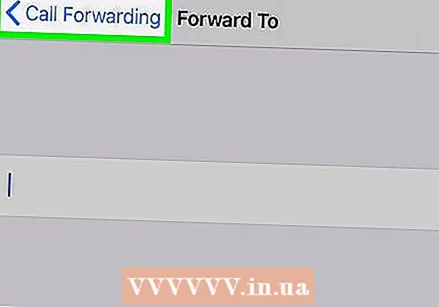 Presione el botón en la esquina superior izquierda Desviar llamadas. Esto guardará su número de correo de voz y reenviará todas las llamadas entrantes a su correo de voz.
Presione el botón en la esquina superior izquierda Desviar llamadas. Esto guardará su número de correo de voz y reenviará todas las llamadas entrantes a su correo de voz.